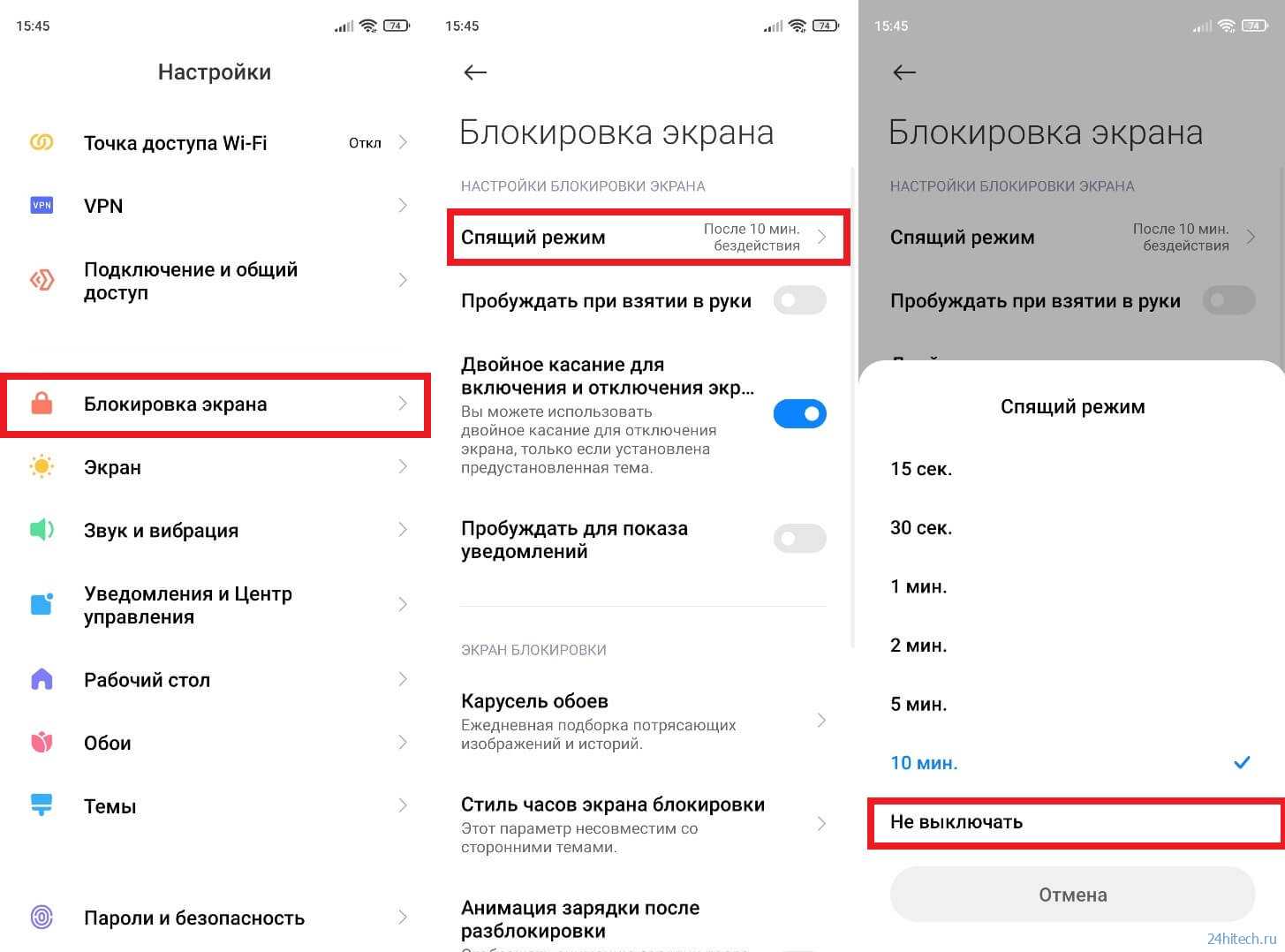Разновидности экранов блокировки
Существует большое количество способов защиты устройства на Android. Наиболее эффективным из них считается метод блокировки дисплея. В современных устройствах есть возможность выбора способа защиты личных данных от их попадания к посторонним лицам. При этом пользователь может самостоятельно определить требуемую степень защиты.Виды блокировки экрана
| Вид блокировки | Описание |
| Отсутствие какой-либо защиты | В этом случае дисплей мгновенно включается после нажатия кнопки питания. Человек, который держит в руках смартфон или планшет, сразу же увидит рабочий стол. Такой вариант можно использовать только в тех случаях, когда есть полная уверенность, что гаджет не потеряется или не попадёт в чужие руки. |
| Обыкновенный свайп | Этот вариант считается одним из самых примитивных и способен уберечь только от случайного включения устройства. Для того чтобы снять блокировку экрана на Андроиде, необходимо провести по нему пальцем. |
| Графический ключ | Такой способ защиты экрана намного надёжнее, чем предыдущие. Заключается он в том, что владелец гаджета рисует заранее установленный узор по определённым точкам. Правильная последовательность действий приведёт к разблокировке экрана. Этот метод ещё хорош тем, что после нескольких неудачных попыток автоматически вводится пауза перед следующим вводом. |
| PIN-код | Это самый простой и часто используемый метод защиты не только экрана, но и SIM-карты. Он заключается во введении определённого набора цифр, который устанавливаются владельцем гаджета. Только правильная комбинация позволит снять блокировку экрана на Android. Если несколько раз подряд был введён ошибочный код, то на некоторое время исчезает возможность выполнения ещё одной попытки. |
| Пароль | Он действует примерно так же, как и PIN-код. Единственным отличием является необходимость введения не только цифр, но и символов разного регистра. Этот вариант защиты один из наиболее надёжных, но требует проведения длительного набора символов. |
| Отпечаток пальца | Все современные планшеты и смартфона на Андроиде оснащаются функцией разблокировки экрана путём прикладывания пальца. Такой метод считается наиболее эффективным, так как в мире не существует двух одинаковых отпечатков. Следовательно, получить доступ к информации может только владелец гаджета. |
| Распознавание лиц | Этот метод используется только в новых устройствах, работающих на операционной системе Андроид. Принцип действия заключается в сканировании определённых точек лица человека и сравнении полученной информации с соответствующими чертами владельца гаджета. При выявлении схожести экран автоматически разблокируется. |
| Сканер радужной оболочки глаза | Сетчатка, также, как и отпечаток пальца, имеет уникальный рисунок. Поэтому такая защита работает по тому же принципу, что и при определении отпечатка владельца. |
Выбирайте удобный режим блокировки экрана
Реализация удобного режима блокировки экрана на вашем смартфоне Realme с операционной системой Android поможет вам избежать случайного нажатия в кармане. Это особенно актуально, когда ваш смартфон находится в кармане или сумке, и устройство получает случайные нажатия.
Операционная система Android предлагает несколько вариантов блокировки экрана, чтобы вы могли выбрать наиболее удобный для себя. Одним из популярных режимов блокировки экрана является использование кода доступа или пароля. В этом режиме, чтобы разблокировать устройство, вам необходимо ввести заранее заданный код или пароль. Это обеспечивает надежную защиту от случайного нажатия на экран в кармане или сумке.
Если вам неудобно использовать код доступа или пароль каждый раз, когда вы хотите разблокировать устройство, вы можете воспользоваться другим режимом блокировки экрана — использование отпечатка пальца или распознавание лица. Эти биометрические методы позволяют разблокировать устройство без необходимости вводить код или пароль. Однако, если ваш палец или лицо будет случайно нажиматься в кармане или сумке, устройство может разблокироваться непреднамеренно. Чтобы избежать этого, выбирайте настройки блокировки экрана, которые требуют активного действия с вашей стороны, например, двойной щелчок на экране или нажатие на кнопку блокировки.
Важно выбрать режим блокировки экрана, который будет удобен и безопасен для вас. Помните, что случайные нажатия в кармане или сумке могут не только вызвать неудобства, но и привести к нежелательным действиям, таким как набор номера или отправка сообщений без вашего согласия
Поэтому выбирайте настройки, которые обеспечат надежную защиту вашего смартфона от случайного нажатия в кармане.
Блокировка экрана Android в определенном приложении
Самая простая функция, которая может стать временным решением, дебютировала в Android Lollipop. И она позволяет закрепить на экране телефона определенное приложении. Например, вы можете закрепить приложение YouTube Kids. Ваши дети смогут перемещаться внутри этого приложения, но они не смогут переключаться на другие программы. Откройте «Настройки» — «Блокировка экрана и безопасность» — «Дополнительно» — «Закрепление экрана» (в Android 9 Pie и выше, этот раздел называется «Безопасность»). Теперь просто включайте эту опцию и вы сможете закреплять программы. Для того, чтобы их «открепить» потребуется ввести ПИН-код.
Почему новичкам сложно пользоваться Android
Примерно 13 лет назад на свет появился Android. Тогда я еще не работал в той области, в которой работаю сейчас. Я слышал о нем, но лично познакомился примерно через год после появления новой операционной системы. Тогда я еще пользовался iOS. А точнее iPhoneOS, как она тогда называлась. В самом начале пути многие упрекали Android в том, что эта операционная система недостаточно стабильна, и эти замечания были очень справедливыми. Спустя больше десяти лет многое поменялось, и ОС Android стала работать довольно хорошо. Вот только пользоваться ей все равно не всегда просто, как может показаться. Наибольшие проблемы испытывают новички. И вот почему.

Android — это очень хорошо, но не всегда получается им пользоваться без трудностей.
Как работает карманный режим?
Работа карманного режима зависит от датчика приближения. Это маленькая деталь обычно расположена рядом с фронтальной камерой. Когда напротив датчика появляется какой-либо загораживающий предмет (рука, ухо, ткань брюк и т.д.) экран блокируется и гаснет. Эта функция работает не только, если поместить телефон в карман, но и при звонке.
Если датчик приближения функционирует нормально, карманный режим будет работать без сбоев. Проверить датчик легко — достаточно закрыть его во время разговора или прослушивания голосового сообщения. Если экран погас, значит деталь исправна. Если же на телефоне иногда без причины возникает надпись «не закрывайте верхнюю часть телефона», дисплей гаснет или, наоборот, не блокируется вовремя, возможно, датчик нуждается в диагностике.
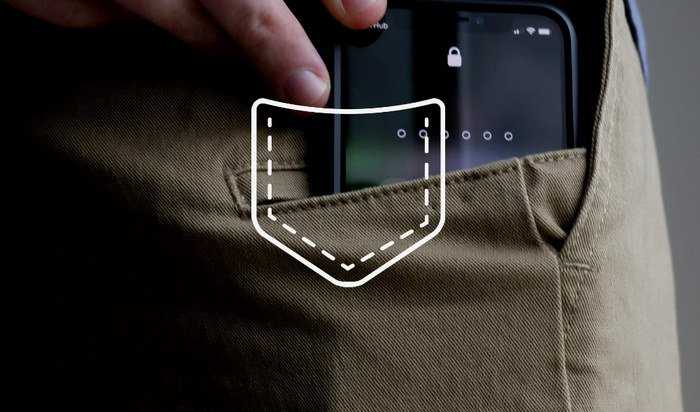
На некоторых моделях смартфонов, например, от компаний OnePlus и Xiaomi, карманный режим выделен в отдельный пункт в настройках. Там его можно включить или выключить. Для этого в настройках телефонов Xiaomi нужно найти пункт «Экран блокировки и отпечаток пальца», затем «Расширенные настройки» и «Режим Карман». На телефонах от OnePlus в настройках необходимо выбрать «Утилиты», а потом «Карманный режим». На устройствах других производителей карманный режим обычно обозначен как «Блокировка экрана» в разделе настроек.
Карманный режим предназначен для того, чтобы не допустить непреднамеренные нажатия тогда, когда телефон находится в кармане. Он позволяет избежать случайных звонков или отправки сообщений, которые пользователь не сможет контролировать. Датчик приближения блокирует не только экран, но и сканер отпечатков пальцев, а также кнопку включения/выключения. Если в кармане на нее случайно нажать, то телефон не разблокируется, а покажет на дисплее информацию о включенном карманном режиме. Благодаря ему не нужно перепроверять, заблокирован ли телефон в кармане.
Источник
Ошибка: «Не закрывайте область экрана» на телефонах Xiaomi – как убрать
Сообщение об ошибке «Не закрывайте область динамика» на смартфонах Xiaomi возникает по двум причинам:
- Неисправность датчика приближения
- Ошибка в работе программных алгоритмов, связанных с функциями «В кармане» или «Предотвращение случайных нажатий»
В начале попробуем пойти лёгким путём и отключим функцию «В кармане». Эта настройка Xiaomi позволяет системе отслеживать положение телефона и систематизировать то, как и что прикасается к экрану для предотвращения случайной разблокировки в тот момент, когда телефон находится в кармане.
Эта функция важна, не все люди настраивают блокировку устройства с помощью пароля, графического пароля или пин-кода, если при этом телефон находится в кармане, любое случайное прикосновение к экрану разблокирует Xiaomi, а дальнейшие касания запустят программы или действия, о которых пользователь не подозревает.
Как отключить функцию «В кармане» на Xiaomi в MIUI 10
Зайдите в общие «Настройки», после чего найдите пункт «Блокировка и защита».  Теперь нужно меню «Расширенные настройки».
Теперь нужно меню «Расширенные настройки». 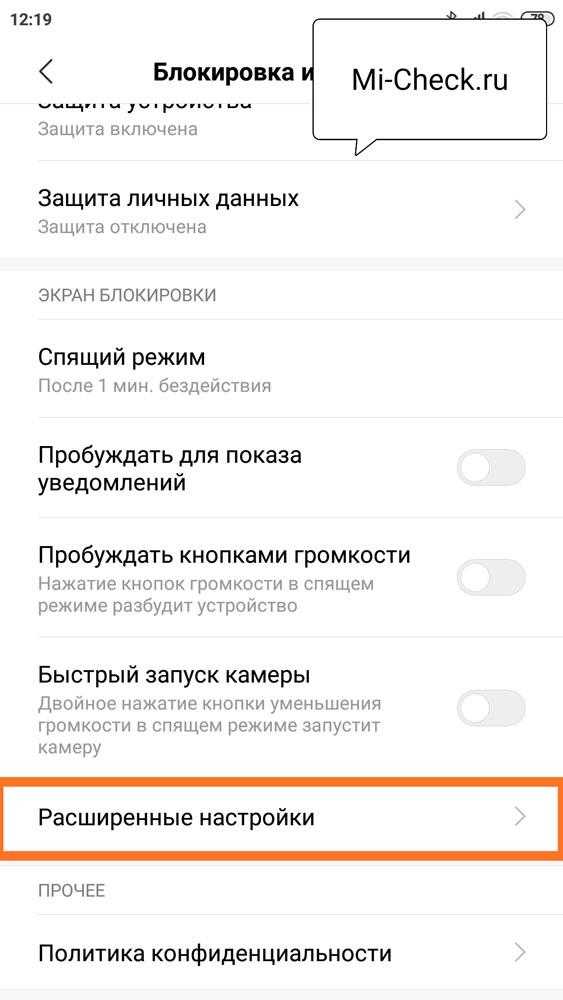 На экране найдите пункт «Режим В кармане», если он включен – отключите.
На экране найдите пункт «Режим В кармане», если он включен – отключите. 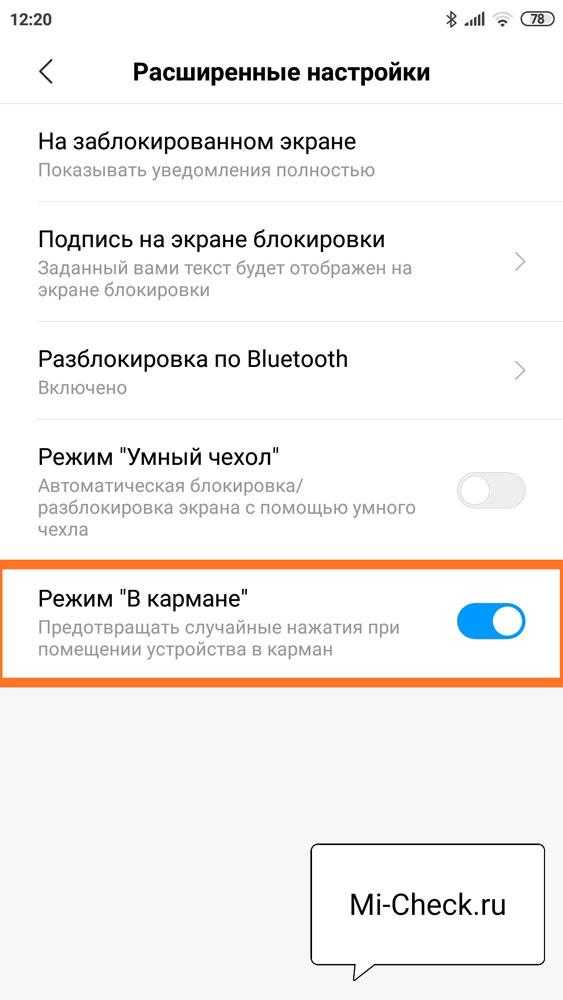 После этой процедуры ошибка исчезнет.
После этой процедуры ошибка исчезнет.
Как узнать всю информацию о телефоне Xiaomi
На официальном сайте следует выбрать свою страну и ввести номер IMEI, который был выведен на экране при вводе комбинации *#06#. После этого система произведет аутентификацию и предоставит информацию о модели устройства, его серийном номере, дате производства и других важных характеристиках. Также на сайте можно проверить подлинность батареи и аксессуаров, которые поставляются вместе с телефоном Xiaomi. Такая проверка помогает избежать покупки поддельных экземпляров устройства и гарантирует его оригинальность. Также на сайте Xiaomi можно найти контактную информацию технической поддержки, сервисных центров и получить ответы на другие вопросы, связанные с использованием телефона. Открытый доступ к информации о телефоне Xiaomi позволяет пользователям быть уверенными в качестве и подлинности приобретенного устройства.
А как отключить поступление уведомлений на экран блокировки на телефоне Хуавей (Хонор)?
Это можно сделать, внеся изменения в Настройки смартфона.
Порядок управления уведомлениями на смартфонеHUAWEI (honor):
1. Запускаем приложение смартфона.
2. Входим в раздел «Приложения и уведомления».
Экран №1 — запустить Настройки смартфона. Экран №2 — войти в раздел «Приложения и уведомления».
3. Заходим в раздел «Диспетчер уведомлений».
4. Теперь мы находимся в разделе «Управление уведомлениями».
На экране представлен список всех приложений, установленных на вашем смартфоне, которые имеют свои уведомления.
Экран №3 — войти в раздел «Диспетчер уведомлений». Экран №4 — вид экрана «Управление уведомлениями».
На этой странице вы можете:
А) Одновременно для всех приложений определить: показывать или скрывать поступление уведомлений на экране блокировки;
Б) Включить или отключить уведомления по отдельным приложениям или от всех приложений сразу;
В) Произвести тонкую настройку управления уведомлениями для каждого отдельного приложения.
Поэтому далее мы рассмотрим все 3 варианта действий:
Вариант А)
— Чтобы отключить показ поступления уведомлений от всех приложений на экране блокировки нужно нажать на значок «ТРИ ТОЧКИ» расположенного вверху экрана справа.
— Далее нажать на позицию «Уведомления на экране блокировки».
Экран №5 — нажать на значок «ТРИ ТОЧКИ». Экран №6 — выбрать позицию меню «Уведомления на экране блокировки»
— В открывшемся меню выбрать одну из позиций:
- Отражать все уведомления;
- Не показывать уведомления;
- Скрыть контент уведомлений.
Выбираете позицию «Не показывать уведомления» и жмёте на кнопку «ОК».
С этого момента при блокированном экране смартфона информация от всех уведомлений поступать не будет.
Экран №7 — выбрать позицию «Не показывать уведомления».
Вариант Б)
— Чтобы отказаться от показа уведомлений по отдельным приложениям или от всех приложений сразу нужно нажать на Позицию «Групповое управление».
Экран №8 — войти в раздел «Групповое управление».
— Если вы желаете отключения поступления уведомлений от всех приложений, тогда выключите переключатель напротив слова «ВСЕ».
Экран №9 — выключить переключатель для всех приложений. Экран №10 — вид экрана, когда уведомления от всех приложений выключены.
— Если вы желаете выключить поступление уведомлений от отдельного приложения, тогда выключите переключатель напротив выбранного приложения (в нашем случае приложение «Загрузки»).
Экран №11 — выключить уведомления приложения «Загрузка». Экран №12 — вид экрана, когда уведомления от приложения «Загрузка» выключены.
Вариант В)
— Чтобы произвести тонкую настройку управления уведомлениями для каждого отдельного приложения, необходимо в разделе «Управления уведомлениями» выбрать интересующее вас приложение (в нашем случае «Эл. почта»).
— Далее, находясь в разделе «Управления уведомлениями Эл. почта», вы можете осуществить более тонкую настройку поступления уведомлений от приложения «Эл. почта».
— Для того чтобы при блокированном экране смартфона вам не поступало уведомление, нужно нажать на позицию «Уведомления на экране блокировки».
Экран №13 — выбрать приложение «Эл. почта» для настройки его уведомлений. Экран №14 — выбрать пункт «Уведомления на экране блокировки».
— Во вновь открывшемся окне выбрать позицию «Никогда».
С этого момента при блокированном экране смартфона уведомления от приложения «Эл. почта» поступать не будут.
Экран №15 — выбрать пункт «Никогда». Экран №16 — вид экрана Управления уведомлениями приложения «Эл. почта».
Как включить экран блокировки на телефоне описан в статье «Как заблокировать экран смартфона HUAWEI (honor)?». Для перехода к статье нажмите здесь.
Как отключить экран блокировки на телефоне описан в статье «Как снять блокировку экрана на смартфоне HUAWEI (honor)? « Для перехода к статье нажмите здесь.
Скрытые функции
Помимо хоть и малоизвестных, но открытых функций, в ОС Андроид есть те, которые разработчиками тщательно скрываются. Сделано это не во вред или из-за желания что-то утаить, а чтобы по неопытности или неосознанно человек не внёс изменения, которые могут привести к серьёзным, а порой и необратимым последствиям.
Но скрытые возможности Андроид могут быть крайне полезны. Поэтому знать о них лишним не будет
Особенно если подходить к делу с должным вниманием и осторожностью
Секретные коды
Это особенные комбинации из цифр и символов, позволяющие открывать по-настоящему скрытые функции Андроид. Некоторые из них нужны крайне редко, а другие — лишь людям, разбирающимся в технике
Так что пользоваться подобными возможностями рекомендуется с осторожностью:
|
Код |
Действие |
| #06# | отображает номер IMEI девайса. Хотя эта информация есть и в документах к нему. Представляет собой длинный идентификационный номер, помогающий найти утерянный аппарат |
| *#*#4636#*#* | выводит на экран всю «подноготную» гаджета. Здесь можно посмотреть такие параметры, как данные об аккумуляторе, памяти, системе, программах и другую важную информацию |
| *#*#34971539#*#* | полная информация об установленных камерах, начиная от версии прошивки и заканчивая обновлениями |
| *#*#8351#*#* | запускает запись разговора в течение двадцати звонков. Это не полнофункциональная фиксация разговора, а лишь запись голоса хозяина телефона или планшета |
| *#*#7780#*#* | удаляет всё во внутренней памяти, за исключением стандартных программ |
| *2767*3855# | полный сброс телефона, очищение гаджета от всех файлов и настроек |
| *#*#7594#*#* | настройка кнопки выключения. Здесь можно задать ей разные значения: переход в режим полёта, отключение, вывод диалога с выбором |
Меню разработчиков
По умолчанию это скрытое от простого пользователя меню. Однако его легко можно вывести в стандартные пункты настроек. Здесь находится множество полезных и не очень возможностей, которыми пользоваться лучше, лишь четко понимая, что делаешь.
Чтобы активировать секретные функции Андроида в меню «Для разработчиков», необходимо:
- Войти в настройки.
- Нажать пункт «Об устройстве».
- Зайти в «Сведения о ПО».
- Сделать семь быстрых нажатий на пункте «Номер сборки».
После этих действий в настройках будет отображаться пункт «Для разработчиков». Войдя в него, можно создать отчёт об ошибках, включить отладку по USB, задать пароль для резервного копирования, отобразить журнал подключений через Wi-Fi и многое другое, что поможет настроить гаджет удобным способом.
Загрузка …
Некоторые нажатия клавиш всегда неуместны
Играете ли вы в игры, смотрите видеоконтент, слушаете музыку или просто носите телефон в кармане, существуют различные ситуации, в которых они обманывают нас. Изготовление призрачные звонки, включение фонарика, фото, видео , при случайном нажатии на экран телефона может произойти много вещей.
Слои настройки производителей обычно добавляют функции, чтобы этого избежать. Некоторые из них более эффективны, чем другие, но мы собираемся рассмотреть некоторые решения, которые они нам предлагают, чтобы избежать случайного нажатия на экран и, таким образом, возникновения неожиданной, а иногда и неприятной ситуации. Мы могли бы дать вам много советов, как избежать случайного нажатия клавиш, но на самом деле это здравый смысл и эти режимы экрана от разных производителей, которые мы сейчас подробно рассмотрим, чтобы не испугаться случайных нажатий клавиш на панели.
Чтобы избежать этого на мобильном телефоне Samsung
В мобильных телефонах корейского бренда есть функция » Блокировать случайные прикосновения », Который, как следует из названия, делает нечто похожее на то, что предлагают нам карманные режимы. В этом случае предполагается, что, когда экран остается включенным в темной среде, такой как карман, может быть произведено непроизвольное прикосновение к экрану. Для его активации необходимо войти в настройки, нажать на экране и активировать опцию «Блокировать случайные прикосновения».
С мобильным телефоном Xiaomi
В телефонах китайской фирмы есть карманный режим, который легко активируется внутри. MIUI . Это, пожалуй, один из самых эффективных способов блокировать случайные прикосновения. Поскольку он использует датчик приближения, чтобы понять, что телефон может быть в кармане. Вы можете активировать его, введя экран блокировки и пароль, затем введите дополнительные настройки и активируйте » карманный режим ».
Избегайте этого на Huawei
Китайские мобильные телефоны также имеют специальный режим для предотвращения этих фантомных пульсаций. Единственное, что нам нужно сделать, чтобы эта функция была активной и не возникала пульсация, — это войти в настройки. В них выберите интеллектуальную помощь и в ней активируйте » Предупреждение непроизвольных действий ”Функция. Это также работает аналогично карманному режиму, избегая в этих случаях пульсаций.
В Realme
В телефонах китайской фирмы есть специальный режим, предотвращающий случайное нажатие клавиш. В данном случае это режим, разработанный для тех моментов, когда мы используем приложение в полноэкранном режиме и по горизонтали. Самое нормальное, что мы погружены в какую-то игру. Ну а Realme»Предотвращение непреднамеренного прикосновения ”Функция идеально подходит для этого. Его можно активировать в настройках телефона. Вход в раздел «Практические инструменты» и «навигационные клавиши».
Для мобильного телефона OPPO
Это практически то же самое, что и в случае с Realme, на самом деле ColorOS — это слой, из которого был создан пользовательский интерфейс Realme.
Чтобы получить доступ, вы должны ввести «Удобные инструменты», затем кнопки навигации и, наконец, активировать » Предотвращение случайного нажатия клавиш ».
Что такое смартфон и в чем его основные функции
Стандартного определения термина «смартфон» не существует. Название произошло от английского smartphone, что можно перевести дословно, и это означает «умный телефон».
p, blockquote 10,0,0,0,0 —>
То, что, по мнению одного потребителя должно быть в смартфоне, для другого пользователя может быть устаревшим или ненужным. Однако есть некоторые функции, которые присущи большинству известных смартфонов так же, как и у большинства сотовых телефонов есть свой набор «стандартных» опций.
p, blockquote 12,0,0,0,0 —>
В число основных функций смартфона входит:
p, blockquote 13,0,1,0,0 —>
- мобильная телефония (звонки с использованием одной сим-карты или 2-х сим карт, а иногда и четырех),
- прием и отправка СМС сообщений,
- выход в Интернет с помощью одного браузера или нескольких браузеров на выбор,
- электронная почта,
- использование Wi-Fi для доступа в Интернет помимо аналогичного доступа с помощью услуг сотового оператора, предоставившего сим-карту,
- раздача Wi-Fi, когда смартфон превращается в точку доступа,
- и т.п.
Некоторые нажатия клавиш всегда неуместны
Играете ли вы в игры, смотрите видеоконтент, слушаете музыку или просто носите телефон в кармане, существуют различные ситуации, в которых они обманывают нас. Изготовление призрачные звонки, включение фонарика, фото, видео , при случайном нажатии на экран телефона может произойти много вещей.
Слои настройки производителей обычно добавляют функции, чтобы этого избежать. Некоторые из них более эффективны, чем другие, но мы собираемся рассмотреть некоторые решения, которые они нам предлагают, чтобы избежать случайного нажатия на экран и, таким образом, возникновения неожиданной, а иногда и неприятной ситуации. Мы могли бы дать вам много советов, как избежать случайного нажатия клавиш, но на самом деле это здравый смысл и эти режимы экрана от разных производителей, которые мы сейчас подробно рассмотрим, чтобы не испугаться случайных нажатий клавиш на панели.
Чтобы избежать этого на мобильном телефоне Samsung
В мобильных телефонах корейского бренда есть функция » Блокировать случайные прикосновения », Который, как следует из названия, делает нечто похожее на то, что предлагают нам карманные режимы. В этом случае предполагается, что, когда экран остается включенным в темной среде, такой как карман, может быть произведено непроизвольное прикосновение к экрану. Для его активации необходимо войти в настройки, нажать на экране и активировать опцию «Блокировать случайные прикосновения».
С мобильным телефоном Xiaomi
В телефонах китайской фирмы есть карманный режим, который легко активируется внутри. MIUI . Это, пожалуй, один из самых эффективных способов блокировать случайные прикосновения. Поскольку он использует датчик приближения, чтобы понять, что телефон может быть в кармане. Вы можете активировать его, введя экран блокировки и пароль, затем введите дополнительные настройки и активируйте » карманный режим ».
Избегайте этого на Huawei
Китайские мобильные телефоны также имеют специальный режим для предотвращения этих фантомных пульсаций. Единственное, что нам нужно сделать, чтобы эта функция была активной и не возникала пульсация, — это войти в настройки. В них выберите интеллектуальную помощь и в ней активируйте » Предупреждение непроизвольных действий ”Функция. Это также работает аналогично карманному режиму, избегая в этих случаях пульсаций.
В Realme
В телефонах китайской фирмы есть специальный режим, предотвращающий случайное нажатие клавиш. В данном случае это режим, разработанный для тех моментов, когда мы используем приложение в полноэкранном режиме и по горизонтали. Самое нормальное, что мы погружены в какую-то игру. Ну а Realme»Предотвращение непреднамеренного прикосновения ”Функция идеально подходит для этого. Его можно активировать в настройках телефона. Вход в раздел «Практические инструменты» и «навигационные клавиши».
Для мобильного телефона OPPO
Это практически то же самое, что и в случае с Realme, на самом деле ColorOS — это слой, из которого был создан пользовательский интерфейс Realme.
Чтобы получить доступ, вы должны ввести «Удобные инструменты», затем кнопки навигации и, наконец, активировать » Предотвращение случайного нажатия клавиш ».
Источник
Вызов экстренных служб одним нажатием
Телефон Samsung предлагает удобную функцию вызова экстренных служб одним нажатием, чтобы помочь пользователям в случае чрезвычайных ситуаций. Эта функция позволяет быстро связаться с полицией, скорой помощью или пожарной службой без необходимости разблокировки или набора номера.
Для активации этой функции владельцу телефона Samsung нужно:
- Зайти в настройки своего устройства и выбрать раздел безопасности.
- Перейти в меню «Экстренные вызовы» или «Сервисные номера».
- Ввести контактные данные для экстренных служб, такие как номера телефонов полиции, скорой помощи и пожарной службы.
- Сохранить настройки и вернуться на главный экран.
После активации функции, пользователь может вызвать экстренные службы, просто нажав и удерживая кнопку вызова в течение нескольких секунд
Важно отметить, что эта функция может отличаться в зависимости от модели телефона Samsung, поэтому рекомендуется проверить инструкции пользователя или обратиться в службу поддержки, чтобы получить точные указания
Вызов экстренных служб одним нажатием делает использование телефона Samsung еще более безопасным и помогает сэкономить ценное время в случае неотложной ситуации.
Что (кто) бывает карманным:

Делаем Карту слов лучше вместе
Я стал чуточку лучше понимать мир эмоций.
Вопрос: прорезывать — это что-то нейтральное, положительное или отрицательное?
Предложения со словом «карманный»
– Но давай лучше подумаем, как сделать так, чтобы получать больше карманных денег.
Цитаты из русской классики со словом «карманный»
Хлопот бездна: нужно было перевернуть весь трюм на транспорте, достать зеркала, сукна, материи, карманные часы и т. п., потом назначать, кому что.
КАРМА́ННЫЙ , —ая, —ое. 1. Прил. к карман. Карманный клапан. (Малый академический словарь, МАС)
Предложения со словом «карманный»
– Но давай лучше подумаем, как сделать так, чтобы получать больше карманных денег.
Циферблаты самых маленьких карманных часов имели всего три с половиной сантиметра в диаметре, и мельчайшие детали для раскрашивания были не толще одного миллиметра.
Полицейский принялся тщательно рассматривать его удостоверение при свете карманного фонарика, и вдруг метрах в ста пятидесяти от них разорвалась бомба, ударной волной их сбило с ног.
Источник
Что делать если телефон сам включается в кармане
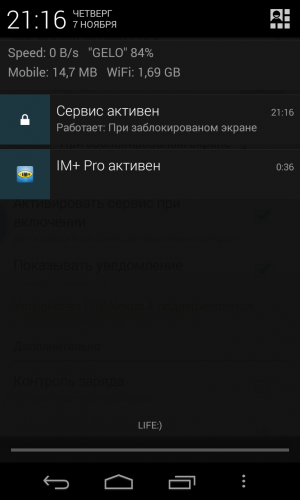
Краткое описание:Блокирует произвольную разблокировку смартфона пока он у вас в кармане.
Программа моя, так что буду рад за помощь в ее развитие и коррекции перевода.За видео с демонстрацией работы или более полное описание тоже огромный + в карму)
Русский интерфейс: Да
версия: 3.8.3 (508) Pocket Screen Lock (Пост V.R #80009613)версия: 3.8.1(506) Pocket Screen Lock (Пост V.R #79519361)версия: 3.8.0(504) Pocket Screen Lock (Пост V.R #79470192)версия: 3.7.0(501) Pocket Screen Lock (Пост V.R #79446992)версия: 3.7.0 Pocket Screen Lock (Пост vitaxa978 #61822736)версия: 3.5.6 Pocket Screen Lock (Пост vitaxa978 #55074276)версия: 3.1
версия: 1.6версия: 1.4версия: 2.0версия: 2.03
sezex, За счет датчика пиближения. Опробуйте)
Понравиться, тыкните рекламку в приложение.
Вопрос-ответ:
Как избежать случайного нажатия на экран смартфона Realme в кармане?
Чтобы избежать случайного нажатия на экран смартфона Realme в кармане, рекомендуется активировать функцию блокировки экрана с помощью пароля, PIN-кода или отпечатка пальца. Также можно использовать защитную пленку или чехол с клавишами блокировки экрана, чтобы предотвратить случайное взаимодействие с телефоном.
Какие настройки в системе Android помогут предотвратить случайное нажатие на экран Realme?
Система Android предлагает несколько настроек, которые помогут предотвратить случайное нажатие на экран смартфона Realme. Во-первых, можно активировать режим «Не беспокоить» в настройках звука и вибрации, который отключит звук и вибрацию телефона при нажатии на кнопки или экран. Во-вторых, можно настроить задержку блокировки экрана, чтобы он не активировался сразу после нажатия на кнопки или экран. И, наконец, стоит добавить смартфон в список доверенных устройств Bluetooth, чтобы автоматически разблокировать экран при подключении к определенному устройству.
Можно ли отключить случайное нажатие на смартфоне Realme?
Да, на смартфоне Realme можно отключить случайное нажатие на экран. Для этого следует перейти в настройки системы, затем выбрать раздел «Доступность» и активировать функцию «Блокировка сенсорного экрана». Это позволит временно отключить сенсорный экран и предотвратить случайные нажатия при хранении телефона в кармане или сумке.
Что делать, если случайно нажал на экран смартфона Realme и возникли проблемы?
Если случайно нажали на экран смартфона Realme и возникли проблемы, рекомендуется сделать следующее. Во-первых, попробуйте перезагрузить телефон, чтобы сбросить все временные данные. Если проблема не исчезает, можно проверить настройки сенсорного экрана и убедиться, что они корректно настроены. Если все еще возникают проблемы, стоит обратиться в сервисный центр Realme для диагностики и ремонта устройства.
Настройки Android
Есть и другие проблемы для тех, кто только начинает пользоваться новой для себя операционной системой.
У Apple до сих пор гораздо меньше свободы в возможности выбора приложений по умолчанию, созданию уникального домашнего экрана и работы с голосовым ассистентом. Но если вы хотите изменить настройки на iPhone, сделать это будет существенно проще, чем на Android. Доступ почти ко всем настройкам вы получите, просто открыв приложение ”Настройки”. Максимум 1-2 касания экрана и вы получите доступ к тому, что вам нужно. А самое главное, меняя один iPhone на другой, вы не столкнетесь с тем, что какие-то настройки не там, где нужно.
У Android уже есть серьезный недостаток в том, что приложение ”Настройки” организовано по-разному на каждом телефоне. Иногда кажется, что вариантов расположения той или иной функции просто бесчисленное множество, и часто это действительно так.
Хотя панель поиска в приложении настроек может помочь в ускорении доступа к тому, что вам нужно, вам все равно нужно знать, как называется тот или иной пункт, а это тоже часто отличается от одного производителя к другому. Поэтому нередко приходится в очередной раз капаться в настройках вручную.

Настройка любого современного телефона сложна. Но на iPhone сделать это немного проще.